Как заблокировать контакты с помощью приложений
Наряду со стандартными средствами блокировки существуют и альтернативные варианты. Некоторые разработчики для этих целей даже разрабатывают специальные приложения. В App Store можно найти огромное множество подобных программ, но мы сосредоточимся на утилите с говорящим названием BlackList. Скачивание производится из официального магазина приложений Apple.
Через программу блокировка выполняется довольно легко, но сначала обязательно нужно немного покопаться в настройках. В противном случае BlackList не получит доступ к контактам и не сможет блокировать нежелательные номера.

Поэтому перейдите в раздел «Телефон» настроек iPhone. Там будет пункт «Блокировка и идентификация вызова», в котором скрывается заветная кнопка, активирующая полезную функцию.
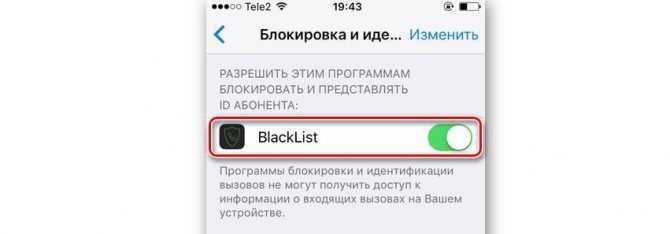
А вот теперь приходим непосредственно к приложению. Оно имеет приветливый интерфейс, так что разобраться в нем не составит труда. А если у вас возникли сложности, просто следуйте предлагаемым шагам:
- Откройте BlackList.
- Перейдите в раздел «Мой список».
- Кликните по значку в левом верхнем углу.
- Нажмите кнопку «Добавить номер».
- Введите контактные данные человека, от которого не хочется принимать звонки и получать сообщения.
- Подтвердите добавление абонента в черный список.
На этом инструкция заканчивается. Номер будет заблокирован, после чего не сможет дозвониться вам. Но в то же время у человека все равно останется возможность осуществить вызов через мессенджер или написать сообщение в социальной сети.
Что такое скрытый номер
Скрыть свой номер при звонке может каждый абонент. Лет 10 назад этот функционал предоставлялся абсолютно бесплатно. Сегодня он представлен в виде с абонентской платой. Услуга позволяет скрывать номер звонящего абонента с помощью особого набора или путём активации соответствующей функции в настройках телефона.
При запрете на передачу номера абонент, принимающий звонок, увидит на дисплее текст «Неизвестно», «Неизвестный номер», «Нет ID абонента», «Анонимный звонок» или какой-нибудь другой вариант (всё зависит от производителя). И многим это откровенно не нравится – то злоумышленники звонят, то какие-то финансовые сомнительные услуги, то бывший молодой человек названивает своей девушке.
К счастью, есть способы запретить эти неопределённые номера раз и навсегда:
- С помощью встроенного чёрного списка.
- Путём установки дополнительного софта.
- Путём различных ухищрений на телефонах, где доступ к чёрному списку отсутствует.
Что касается сотовых операторов, то на их стороне такого функционала нет.
Блокировка вызовов на iPhone
Ну и напоследок — про блокировку вызовов на айфоне. Здесь есть тот же режим «Не беспокоить», но в iOS 11 и 12 он как раз сбрасывает звонки, а не просто глушит звук, как в аналогичной функции в Android. Поэтому, для блокировки всех входящих вызовов, кроме нужны контактов, вам нужно выполнить следующие настройки:
- Зайдите в Настройки.
- Выберите режим Не беспокоить:
- Активируйте его при помощи выключателя в самом верху.
- Теперь чуть ниже найдите параметр Допуск вызовов и установите От всех контактов или От избранных. Этим вы укажите айфону, какая группа абонентов будет дозваниваться. В нашем примере я выбрал, чтобы ко мне дозванивались только люди, которых я внес в контакты:
Новый способ 2019: Блокировка звонков с незнакомых номеров на iPhone в iOS 13
В iOS 13 появилась функция отклонения входящих звонков с номеров, которые не записаны в ваших контактах. В новой ОС эта фича существует параллельно с «черным списком» и если вы ее активируете, Айфон будет точно так же сбрасывать все звонки от абонентов, не внесенных в телефонную книгу. Отличие от функции «заблокированные контакты» лишь в том, что при использовании приглушения незнакомых абонентов вы будете получать уведомления о том, что звонок был заблокирован и отключить эти оповещения пока нельзя. Так что если ваш iPhone поддерживает новую iOS, то этот способ вам должен понравиться, т.к. вам не нужно больше постоянно держать включенным режим «Не беспокоить», который глушит все уведомления. К слову, iOS поддерживают iPhone 6S и новее, включая iPhone SE.
Чтобы заблокировать звонки с незнакомых номеров на iPhone с iOS 13, выполните следующие шаги:
- Зайдите в Настройки iPhone;
- Прокрутите страницу вниз примерно до середины;
- Выберите Телефон.
- Активируйте Заглушение неизвестных абонентов:
Хочется верить, что в будущем эту функцию как-то переименуют в нечто более серьезное и менее смешное (я сперва прочел «оглушение незвестных абонентов»).
Как запретить звонки с определённого номера на андроид
Простой способ блокировать звонки любого числа на смартфоне с Android использует специализированные приложения. Я рекомендую TrueCaller, приложение, которое не только позволяет блокировать звонки с любого телефонного номера, но также имеет и другие полезные функции.
Вы можете скачать TrueCaller в Play Маркет или по этой ссылке. Установили, тогда давайте блокировать звонки.
Первым делом вы должны запустить программу TrueCaller, нажав на ее значок в меню списка приложений.
Перед запуском программа автоматически определит вашу страну и попросит вести номер вашего телефона для проверки (интернет должен быть).
Затем, при первом запуске появится экран приветствия. Нажмите на «Начать» (Давайте начнем), чтобы начать конфигурацию приложения. Затем TrueCaller спросит вас, хотите ли оставаться на связи в фоновом режиме.
Если выберете «Да», приложение будет иметь возможность идентифицировать ряд неизвестных телефонных номеров.
Когда приходит вызов, это очень полезная функция. Если эта функция включена, приложение будет потреблять немного больше энергии, так что выбирайте что предпочитаете.
Теперь вы можете выбрать контакт, или ввести телефон, который будет заблокирован. Нажмите на «Поиск», чтобы начать. Далее нажмите на текстовое поле под заголовком «Введите имя или номер».
Вы можете искать номер напрямую или в списке контактов.
После того, как найдете, или как впишите можете посмотреть детали или нажать на красную строку «Заблокировать и уведомить», чтобы блокировать все звонки с этого телефона или контакта.
Программа спросит вас действительно ли вы хотите блокировать этого абонемента – подтвердите, нажав на «ДА»
Примечание: Это будет означать что телефон (или все телефонные номера, связанные со спамом этого контакта) будет включен в список спама, который помогает улучшить службу TrueCaller.
На странице контактов вы увидите, что он отмечен красным цветом – помечен как контакт заблокирован.
Если передумаете, или заблокировали по ошибке, нажмите «Разблокировать», чтобы его разрешить.
С этого момента, если кто-то пытался позвонить вам по этому номеру, увидите видеть только уведомление об этом, но смартфон звонить не будет.
В данной статье мы рассмотрим, как отключить звонки с незнакомых номеров на самых разных устройствах.
Всевозможные маркетинговые стратегии только набирают оборотов, а варианты оповещения клиентов (и не только) о той или иной продукции становятся крайне навязчивыми.
И дело даже не в банальных листовках или флаерах, зачастую гонка за прибылью доходит до голосового спама через мобильные телефоны. Это далеко не единственная причина, когда пользователю может понадобиться заблокировать входящие звонки с незнакомых номеров.
Такая функция может пригодиться в случаях необходимости защитить ребенка от нежелательных и подозрительных звонков или же самому абстрагироваться от надоедливых поклонников. В инструкции ниже можно найти пошаговый алгоритм, который подробно опишет, как отключить звонки с незнакомых номеров на самых разных устройствах.
Заблокировать входящие вызовы на определенный номер или список номеров можно практически на всех телефонах. Если на девайсе этот функционал не предусмотрен разработчиками, можно его вручную добавить при помощи дополнительных приложений и нескольких секунд настроек.
Что такое скрытый номер
Скрыть свой номер при звонке может каждый абонент. Лет 10 назад этот функционал предоставлялся абсолютно бесплатно. Сегодня он представлен в виде с абонентской платой. Услуга позволяет скрывать номер звонящего абонента с помощью особого набора или путём активации соответствующей функции в настройках телефона.
При запрете на передачу номера абонент, принимающий звонок, увидит на дисплее текст «Неизвестно», «Неизвестный номер», «Нет ID абонента», «Анонимный звонок» или какой-нибудь другой вариант (всё зависит от производителя). И многим это откровенно не нравится – то злоумышленники звонят, то какие-то финансовые сомнительные услуги, то бывший молодой человек названивает своей девушке.
К счастью, есть способы запретить эти неопределённые номера раз и навсегда:
- С помощью встроенного чёрного списка.
- Путём установки дополнительного софта.
- Путём различных ухищрений на телефонах, где доступ к чёрному списку отсутствует.
Что касается сотовых операторов, то на их стороне такого функционала нет.
Как заблокировать номер в Вайбере?

Заблокировать номер в Вайбере
При использовании мессенджеров может возникнуть такой вопрос: «Как заблокировать номер абонента в Вайбере?». Сейчас мы разберем, как это сделать. На базе Android это можно сделать простыми способами.
Способ 1. Через меню «Контакты»:
- Открываем меню «Контакты».
- Затем кликаем на назойливого абонента.
- Нажимаем внизу на кнопку «Меню» и в высветившимся окне нажимаем «Заблокировать».
Способ 2. С помощью чата:
- В диалоге с пользователем открываем «Настройки».
- Кликните на значок шестеренки в правом верхнем углу.
- Теперь нажмите на кнопку «Меню» и «Заблокировать».
Способ 3. Блокировка незнакомого номера:
Для этого добавьте абонента в друзья и через выше приведенные способы сразу заблокируйте его.
Способ 4. Через «Настройки»:
- Открываем меню «Настройки».
- Нажимаем меню «Конфиденциальность» и «Настройки конфиденциальности».
- После нажимаем на «Список заблокированных номеров».
- Выбираем контакт пользователя и кликаем «Готово».
Преимущество этого способа перед другими – возможность заблокировать сразу несколько нежелательных контактов.
Основные разновидности спама
Попадая на некоторые сайты, нельзя не обратить внимание на выскакивающие окна с рекламой разного характера. Такие окна с рекламой приносят доход автору сайта
Для увеличения дохода на сайт устанавливается иногда несколько таких выскакивающих окон.
Следующий вид спама – многократная рассылка сообщений в новостных рассылках (так называемая «спам рассылка»). Каждая такая рассылка посвящена, как правило, какой-то определенной теме. Посетитель подписывается на нее в надежде получать интересующую его информацию. По правилам таких рассылок рекламные сообщения допускаются, но с определенными ограничениями (например, не чаще чем один раз на неделю).
Однако тех, кто занимается рассылкой спама, эти правила мало интересуют. Свою рекламу они отправляют ежедневно сразу в несколько рассылок. При этом спамеры не обращают никакого внимания на тематику. Подобную ситуацию со спам-рассылками можно встретить в чатах, на форумах и различных досках объявлений.
Еще один вид спама – заполнение гостевых книг рекламой. Некоторые ресурсы могут содержать гостевые книги, для того чтобы посетители могли оставлять в них свои сообщения (пожелания, замечания, предложения и пр.). Однако спамеры и здесь успевают оставить свой «след». Содержание сайтов их совершенно не интересует, они просто находят ссылки на гостевые книги и размещают там свою рекламу.
Распространен такой вид спама, как спам комментарии к статьям на сайтах и блогах. Такие комментарии, как правило, не соответствуют теме статьи на сайте, но всегда содержат ссылки на посторонние ресурсы. Такие ссылки могут содержаться как в тексте комментария, так и в имени автора комментария.
Отличительная особенность таких комментариев состоит в том, что они носят общий характер и поэтому подойдут для любого сайта. Например, «это интересная статья» или «статья полезная, но слишком сложный алгоритм», при этом обязательно прилагается ссылка на свою спам-страницу.
Однако наиболее распространенным видом спама остается рассылка информации рекламного характера по электронной почте. Если Ваш электронный адрес попал в «базу для рассылки спама», то «пиши — пропало», ибо отписаться от такой рассылки зачастую не так просто, а иногда просто невозможно.
Способы для iPhone
Операционная система iOs может похвастать лучшей реализацией блокировки входящих вызовов. Однако и на iPhone может потребоваться установка сторонних приложений. Сначала рассмотрим собственные возможности айфона.
Штатные возможности iOs
Для блокировки нежелательно номера:
- Найдите профиль абонента в телефонной книге, и откройте его.
- Пролистайте меню до нижней части, и тапните по «заблокировать абонента».
- Смартфон спросит разрешение на данное действие, подтвердите его.
После этого профиль нежелательного контакта немного изменится. У него появится надпись «разблокировать абонента».
Также его может переключить на голосовую почту.
Стороннее ПО
Если вам не хватает встроенного функционала iOs, вы можете скачать дополнительные приложения для блокировки надоедливого контакта:
- Приложение «Call Blocker: Block spam calls». Есть функция интеллектуальной блокировки. Пользователь может составить собственные черный список или установить фильтр на спам-звонки.
QR-Code
Call Blocker
Developer: UnknownPhone.com
Price: Free+
- Приложение «Numbo Call Blocker». Бесплатная программа, в которой есть функция блокировки нежелательных номеров. Также есть база спам-контактов, но пользователи пишут, что она очень маленькая.
QR-Code
Numbo: определитель номера
Developer: Numbo s.r.o.
Price: Free+
Вопрос-ответ
Часто пользователи спрашивают: как активировать опцию фильтрации нежелательных звонков у себя в iPhone. Также они интересуются некоторыми аспектами в работе черных списков. Расскажем об этом подробнее.
Где находится список заблокированных
На iPhone есть черный список. Чтобы его посмотреть, сделайте:
- Откройте «Настройки», после чего войдите в пункт «Телефон».
- Открутите ленту к нижней части. Найдите строчку «Заблокированные контакты», тапните по ней.
- Откроется полный список запрещенных номеров.
В этом меню можно не только посмотреть, но и убрать старый номер или добавить новый.
Можно ли отклонять все незнакомые
В 13 версии операционной системы iOs данная опция появилась по умолчанию. Чтобы ее включить, нужно:
- Перейти в «Настройки» гаджета, отмотать до пункта «Телефон», и войти в него.
- В этом меню открутить ленту к нижней части, и поставить галочку напротив «Заглушение неизвестных».
При ее активации, заблокированного абонента автоматически переведут на автоответчик при попытке дозвониться до пользователя.
Будут ли приходить СМС с номера в ЧС
Все зависит от того, каким функционалом пользуется абонент. По умолчанию SMS-сообщения от контакта из ЧС блокируются. В некоторых приложениях эту опцию нужно включать самостоятельно.
Как на iPhone блокировать все звонки от неизвестных и скрытых номеров
Если вы не хотите отвечать на звонки определенных абонентов, вы можете заблокировать их номера телефонов в списке своих контактов на iPhone (подробная инструкция о работе «Черного списка на iPhone»). Однако было бы здорово пойти еще дальше и заблокировать звонки от всех неизвестных абонентов и тех, чей номер нельзя идентифицировать.
Как правило, звонящие с номеров «Нет ID абонента» или «Неизвестен» – это роботы (конечно, есть и исключения), работники маркетинговых отделов, пытающиеся вам что-то продать, и т. п., поэтому избавиться от их назойливых звонков было бы совсем неплохо.
ВНИМАНИЕ. Воспользовавшись им, вы будете получать звонки только от абонентов из списка контактов, поэтому рискуете пропустить важный звонок
Данный способ является не стандартной блокировкой абонентов на iPhone, а хитроумным использованием режима «Не беспокоить» и списка контактов. Итак, как это работает.
- Откройте на вашем iPhone приложение «Настройки» и выберите функцию «Не беспокоить«.
- Передвиньте переключатель напротив опции «Не беспокоить» в позицию «Включено».
- Нажмите на «Допуск вызовов«, и вам откроются две опции. Выберите «От избранных«, если вы хотите получать звонки только от избранных контактов. Этот вариант подходит для пользователей, которые добавили в «Избранное» (инструкция по добавлению) номера всех друзей и членов семьи (главное не забудьте добавить в Избранное нужные контакты) и никогда не получают звонки с других номеров.
- Выберите опцию «Все контакты» или группу контактов (как создавать группы контактов на iPhone мы рассказывали здесь и здесь), тогда вы будете получать звонки от всех абонентов из списка контактов. Однако те, кто не был добавлен в вашу адресную книгу, дозвониться не смогут.
Прежде чем воспользоваться данным методом, хорошенько подумайте, не будет ли вам кто-то звонить по важному вопросу с номера, не входящего в список контактов. Если вы точно уверены в своем решении, смело закрывайте «Настройки» и наслаждайтесь тишиной
Тогда как у звонящих Вам в трубке всегда будет «занято».
Функция «Не беспокоить» активирует на iPhone полностью беззвучный режим и отключает звук не только звонков, но и уведомлений. Лучше всего настроить часы, когда она будет активироваться автоматически. Например, каждый вечер в определенное время iPhone будет уходить в беззвучный режим, а затем каждое утро снова возвращаться в обычный. Конечно, можно настроить функцию таким образом, чтобы смартфон оставался беззвучным круглосуточно.
Также рекомендуется в режиме «Не беспокоить» активировать возможность повторных вызовов. Если кто-то звонит дважды в течение трех минут, звонок не будет заглушен. Пользователи, у которых нет списка контактов или «Избранного«, не стоит пользоваться описанным выше методом, иначе они вообще ни от кого не будут получать звонки.
Программы для защиты от спама
Итак, список программ, которые защищают от спама:
- Spam Terrier. Простая и удобная программа, с помощью которой фильтруется почтовый спам. Здесь можно скачать утилиту на компьютер «programnew.ru/antispam/95-spam-terrier.html» и установить.
- AntispamSniper для The Bat. Это приложение очистит ваш почтовый ящик от спама и не позволит снова ему появится. Ссылка на программу – «programnew.ru/antispam/4703-antispamsniper-dlja-the-bat.html».
- Spamihilator. С помощью этой программы анализируются входящие сообщения на почту и удаляется спам. Она доступна здесь – «programnew.ru/antispam/116-spamihilator-16.html».
- AVS Antispam. Данная программа помогает удалять рекламные письма сомнительного характера и защищает от спама. Ссылка на нее – «programnew.ru/antispam/115-avs-antispam-11234-2.html»..
В Интернете есть сотни подобных программ, например, антивирус Аваст или Касперский, хорошо борются со спамом в Интернете, если их правильно настроить.
Блокируем звонки средствами устройства
Любой смартфон имеет функцию “Блокировать” или “Черный список” в стандартной звонилке.
Если вам уже звонили спамеры и контакт сохранился в списке недавних звонков, его можно заблокировать или отправить в блэк лист. Теперь с этого номера вам не дозвонятся.
В приложении “Телефон” от Гугл имеется функция “Спам“.
С помощью нее можно также пометить ненужный звонок и он попадет в общую базу. В дальнейшем этот контакт у других пользователей будет помечен отметкой спам, далее автоматически будет блокироваться.
Но спамеры не останавливаются на этом. У них в запасе куча других номеров, они продолжат досаждать вам.
На телефонах Андроид (чистая система) блокировка номеров происходит в следующем порядке.
- Зайти в стандартную звонилку “Телефон” и выбрать “Настройки“.
- Перейти в раздел заблокированные номера
- Активировать пункт – “Неизвестные номера” (блокировать вызовы неизвестных контактов)
Для блокировки определяемых, но неизвестных номеров используйте функцию “Не беспокоить“.
- Открыть “Настройки” – “Звук” – “Не беспокоить“.
- В разделе “Звонки” включите – “Только от контактов“.
- Включите звуки СМС и мессенджеров, если требуется.
- При необходимости внести изменения в раздел “Все исключения“.
- Нажмите кнопку “Включить” для запуска функции “Не беспокоить“.
После всех настроек вы не будете получать звонки от тех кто не находится в вашей телефонной книге. Они будут находиться в разделе Пропущенные, вы далее перезвоните или заблокируете контакт.
На других устройствах настраивается все аналогично.
Самый опасный спам — персональный
Если ревнивая жена захочет почитать почту мужа, то Google предложит ей десятки сайтов, которые предлагают услугу «Взлом почты и профилей в соцсетях без предоплаты».
Схема их работы проста: они отправляют человеку качественные фишинговые письма, которые тщательно составлены, аккуратно сверстаны и учитывают личные особенности человека. Такие мошенники искренне стараются зацепить конкретную жертву. Выясняют у заказчика ее круг общения, вкусы, слабые места. На разработку атаки на конкретного человека может уйти час или более, но усилия окупаются.
Если жертва попадается, то отправляют заказчику скрин ящика и просят оплатить (средняя цена около $100) свои услуги. После поступления денег высылают пароль от ящика или архив со всеми письмами.
Часто бывает, что когда человеку приходит письмо со ссылкой на файл «Видео компромат на Таню Котову» (скрытый кейлоггер) от своего брата, то наполняется любопытством. Если письмо снабдить текстом с подробностями, которые известны ограниченному кругу лиц, то человек сразу отрицает возможность того, что брата могли взломать или им притворяется кто-то еще. Жертва расслабляется и отключает антивирус к чертовой матери, чтобы открыть файл.
К подобным услугам могут обращаться не только ревнивые жены, но и недобросовестные конкуренты. В таких случаях ценник выше и методы тоньше.
Не стоит надеяться на свою внимательность и здравый смысл. Пусть на всякий случай вас страхуют безэмоциональные антивирус и менеджер паролей.
Блокировка вызовов от всех, кроме контактов, на iPhone
Ну и напоследок — про блокировку вызовов на айфоне. Здесь есть тот же режим «Не беспокоить», но в iOS он как раз сбрасывает звонки, а не просто глушит звук, как в аналогичной функции в Android. Поэтому, для блокировки всех входящих вызовов, кроме нужны контактов, вам нужно выполнить следующие настройки:
- Зайдите в Настройки.
- Выберите режим Не беспокоить:
- Активируйте его при помощи выключателя в самом верху.
-
Теперь чуть ниже найдите параметр Допуск вызовов и установите От всех контактов или От избранных. Этим вы укажите айфону, какая группа абонентов будет дозваниваться. В нашем примере я выбрал, чтобы ко мне дозванивались только люди, которых я внес в контакты:
Новый способ: Блокировка звонков с незнакомых номеров на iPhone в iOS 13 и iOS 14
В iOS 13 появилась функция отклонения входящих звонков с номеров, которые не записаны в ваших контактах. В новой ОС эта фича существует параллельно с «черным списком» и если вы ее активируете, Айфон будет точно так же сбрасывать все звонки от абонентов, не внесенных в телефонную книгу.
Отличие от функции «заблокированные контакты» лишь в том, что при использовании приглушения незнакомых абонентов вы будете получать уведомления о том, что звонок был заблокирован и отключить эти оповещения пока нельзя.
Так что если ваш iPhone поддерживает новую iOS, то этот способ вам должен понравиться, т.к. вам не нужно больше постоянно держать включенным режим «Не беспокоить», который глушит все уведомления. К слову, iOS поддерживают iPhone 6S и новее, включая iPhone SE.
Чтобы заблокировать звонки с незнакомых номеров на iPhone с iOS 13 или iOS 14, выполните следующие шаги:
- Зайдите в Настройки iPhone;
- Прокрутите страницу вниз примерно до середины;
- Выберите Телефон.
- Активируйте Заглушение неизвестных абонентов:
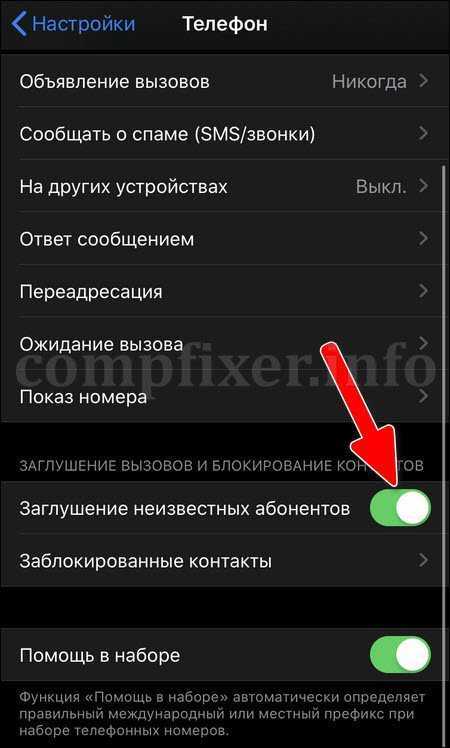
Блокируем звонки от людей, которых нет в контактых Хочется верить, что в будущем эту функцию как-то переименуют в нечто более серьезное и менее смешное (я сперва прочел «оглушение незвестных абонентов»). Обновление 2021 года: переименовали. Убрали слово «абонентов».
***
Еще несколько лет назад на этом статью можно было бы и закончить. Но в наше время этого недостаточно. Сейчас большое распространение получили мессенджеры — приложения для обмена сообщениями для iOS и Android.
Большинство из них давно перестали быть просто текстовыми мессенджерами. Теперь почти все такие приложения поддерживают как голосовые, так и видеовызовы. Поэтому, нежелательные звонки с незнакомых номеров поступают нынче и из мессенджеров.
И если за мобильную связь нужно хоть сколько-нибудь денег заплатить, то с Вотсапом и Вайбером все иначе: подключился где-нибудь к Wi-Fi и звони, куда хочешь бесплатно. Такие вызовы совершаются не через традиционную сотовую связь, а через Интернет, посредством технологии VoIP.
Как заблокировать звонки и SMS с незнакомых номеров
Когда мы изучали вопрос блокировки звонков и SMS от незнакомых абонентов, оказалось, что наиболее сильны в этом смартфоны китайских производителей — Xiaomi и Huawei. Они «из коробки» имеют полный функционал и позволяют гибко настраивать телефон для отсечения нежелательных вызовов и сообщений.
А вот гиганты как раз подкачали. Например, в смартфонах Samsung Galaxy S9 и похожих моделях нельзя настроить «отбой» всем, кроме контактов. Приходится использовать компромиссные решения либо приобретать приложения менеджеры звонков от сторонних производителей.
Xiaomi
- Откройте Настройки > прокрутите экран до раздела Приложения > выберите Системные приложения > Настройки вызовов > Антиспам > Блокировка вызовов.
- Активируйте 2 функции: Блокировать вызовы от незнакомых и Блокировать вызовы со скрытых номеров:
Теперь вам смогут дозвониться только те люди, чьи номера внесены в Контакты. Остальные звонки будут блокироваться.
MIUI 12
Если вам понравился вышеописанный функционал, то советую НЕ обновлять ваш телефон Xiaomi (Pocophone или Redmi) до MIUI 12, т.к. в новой версии MIUI будет другое приложение «звонилка» от Google и в нем отсутствует возможность блокировать звонки от абонентов, кто не сохранен в контактах.
Huawei
- Запустите звонилку:
- Нажмите на значок «три точки» внизу экрана справа.
- Выберите Заблокировано:
-
Нажмите Правила блокировки внизу экрана:
- Выберите Правила блокировки вызовов:
- Включите опцию Все незнакомые номера:
После активации этой настройки, звонки от абонентов, которые не внесены в телефонную книгу устройства, будут блокироваться (им будет послан сигнал «занято»).
Как заблокировать номер из списка контактов
Случается, что назойливые звонки поступают не только от неизвестных абонентов, но и от тех людей, которые находятся в записной книжке. Добавить такого человека в черный список можно разными способами:
- из журнала вызовов;
- через СМС-переписку;
- напрямую из списка контактов.
Первые два варианта имеют точно такой же алгоритм, который работает с неизвестными номерами
Поэтому в данном случае важно рассмотреть заключительный способ. Блокировка будет осуществлена всего за пару касаний экрана iPhone
Откройте записную книжку и выберете назойливый контакт.
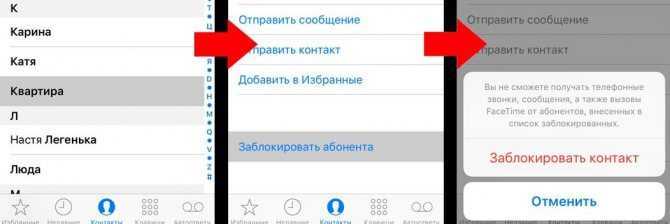
В открывшемся меню останется лишь нажать кнопку «Заблокировать абонента». Больше звонки от этого человека не будут поступать на ваш телефон.
Как бороться со спамом?
Как вы уже могли понять, первый шаг к почте, свободной от спама – это собственная сознательность. Если у вас имеется адрес электронной почты, то вам ни в коем случае не стоит оставлять его на непроверенных сайтах, иначе вы серьезно рискуете оказаться в одной или даже в нескольких базах адресов для рассылки. А последствия этого вы уже можете себе представить.
Также вам стоит обратить внимание на спам-фильтры, которые вам предлагает ваш провайдер услуг. Если вы пользуете распространенными сервисами, такими как Gmail или Mail.ru, то там уже установлены качественные фильтры, поэтому все остальное зависит от вас
Если же вы пользуетесь менее популярными сервисами, то вам определенно стоит проверить электронную почту на спам и рассмотреть возможность перехода на более безопасный в вопросах спама сервис.
Способ 1: режим «в самолёте»
Наиболее простой метод запрета входящих звонков на Андроид заключается в активации режима полёта, при котором выключаются все сетевые модули телефона.
- Эту функцию проще всего включить нажатием на кнопку в шторке устройства.
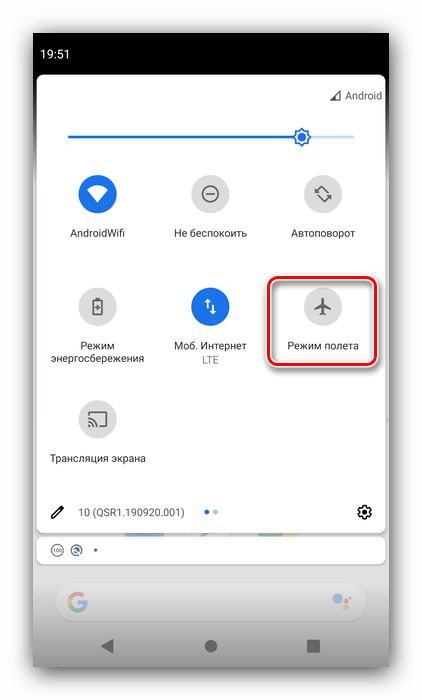
В случае отсутствия этого элемента воспользуйтесь приложением «Настройки»: запустите его, найдите блок параметров сетей (в большинстве прошивок он расположен вверху списка) и перейдите к нему.
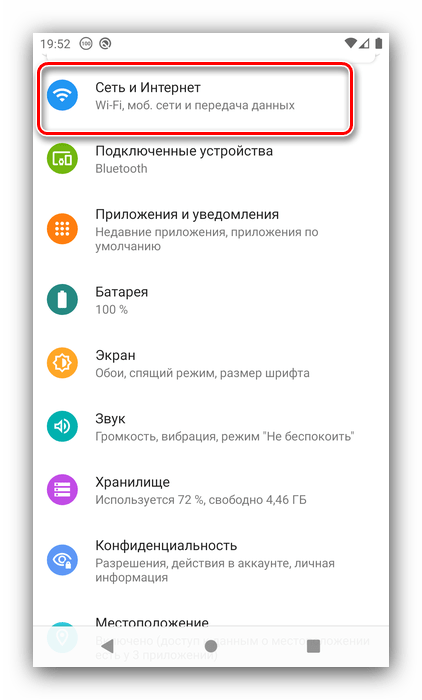
Тапните по переключателю «Режим полёта».
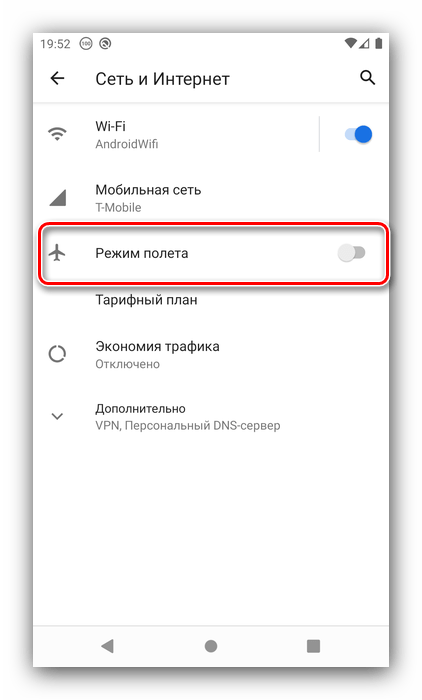
В строке состояния вместо индикаторов сетей появится значок самолёта – это значит, что режима полёта активирован.
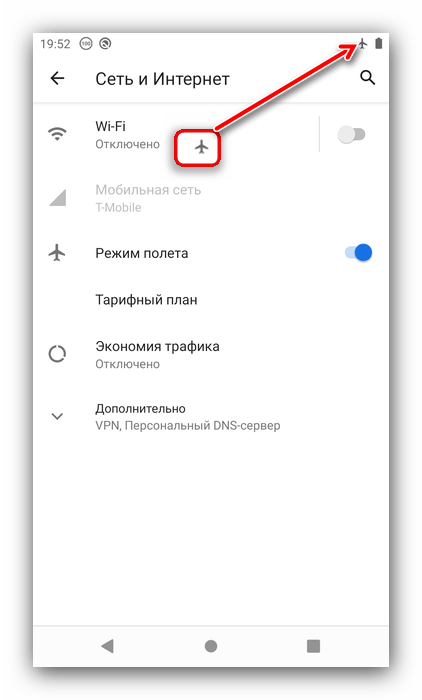
Этот вариант очень прост в выполнении, но полностью отключает сетевой модуль, что далеко не всегда приемлемо.
Как сделать, чтобы неизвестных номеров на Айфоне
Мобильная система IOS в Айфонах более универсальна в плане функциональности. Каждая версия имеет достаточно надёжный блокировщик номеров, который поможет избавиться от спама. Благодаря встроенному чёрному списку вы можете создавать список нежелательных контактов, чтобы не звонили с неизвестных номеров. Как и в случае с Android, здесь можно блокировать только отдельные номера. Но это также может быть полезным, если устраивает такой вариант.
- Для этого откройте список контактов;
- Выберите вкладку «Контакты»;
- Найдите контакт в списке и выберите его;
- Нажмите внизу на кнопку «Заблокировать абонента»;
- Чтобы найти чёрный список, нужно открыть настройки и выбрать «Телефон»;
- В списке выберите заблокированный контакт и удалите его.
Также в более новых версиях появилась интересная для нас функция «Заглушение неизвестных номеров».
Чтобы её найти, нужно открыть настройки мобильного телефона и выбрать раздел «Телефон». При отключении входящих от неизвестных номеров, они больше не будут явно звонить. А в уведомлениях и истории можно увидеть, кто и когда совершал звонок.
После активации функции ни один телефонный номер, которого нет в телефонном справочнике не сможет дозвониться до вас. Об этом необходимо помнить. Отключить функцию можно также в настройках, убрав регулятор в противоположное положение.
Заключение
Из рассмотренных вариантов лучше всего уделить внимание Calls Blacklist, так как с его помощью доступна блокировка скрытых номеров полностью, а не только для входящих звонков. Кроме того, указанное приложение имеет множество аналогов в Google Play Маркете, предоставляющих похожие функции
Стандартные же настройки платформы Andro >
В этой статье пойдет речь об очень актуальной проблеме — о том, как заблокировать звонки со всех незнакомых номеров на различных телефонах с Andro >
Сегодня мы расскажем о том, как заблокировать звонки и SMS с незнакомых номеров на телефонах популярных производителей: Xiaomi, Huawei, Samsung, iPhone. Таким образом, вам не смогут дозвониться с номеров, которые не внесены в список контактов.
На этой странице есть важное обновления от 2019 года касаемо новых возможностей по блокировке незнакомых абонентов в iPhone с iOS 13






























